- 公開日:
無料版のExcelオンラインをMacで利用する方法
Microsoft(マイクロソフト)社が提供する「Office Online」を利用すれば、MacでExcelをオンラインで操作することができます。
Office Onlineとは、Excelを含むWordやその他のOffice製品をオンラインで操作できる無料サービスです。
この記事では、無料版のExcelオンラインをMacで利用する方法をご紹介します。
Excelオンラインとは?
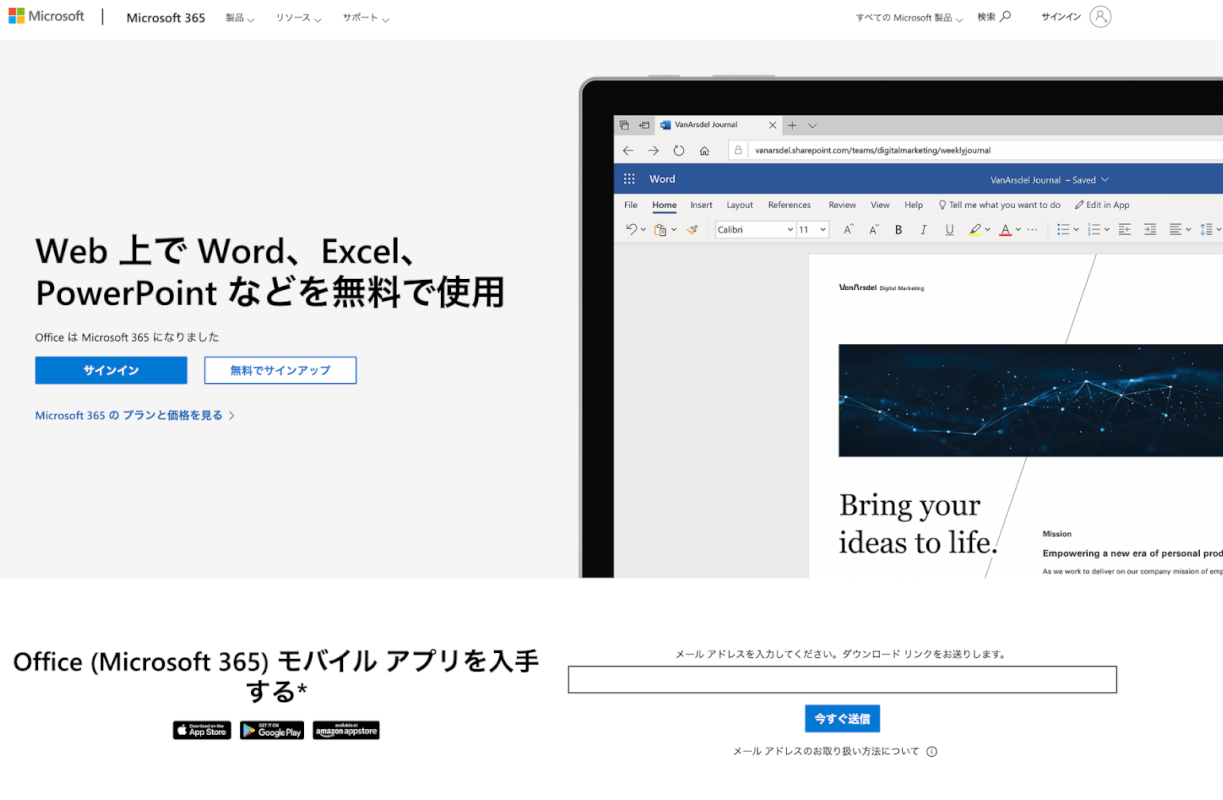
Excelオンラインとは、Microsoft(マイクロソフト)社が提供している「Office Online」のサービスの1つでWebブラウザ上でExcelが無料で操作できるサービスです。
- インターネット環境さえあればどこからでもパソコンやタブレット、スマホなどの端末から無料で利用可能です
- 複数人によるリアルタイムでの共同編集に対応しています。更新が頻繁なデータなどを複数人で編集するのに便利です
- 編集を行うたびに変更内容が自動で保存され、変更履歴データの復元も可能です
Excelオンラインについては、以下の記事でインストール版との違いや使い方などを詳しく解説しています。
Excelオンラインを始める上で必要なもの
- Microsoft アカウント
- ネットワーク環境
Microsoft アカウントは無料で作成することができます。まだ、作成していない方は以下の記事の「アカウントを作成する方法」セクションをご参照ください。
Officeアカウントについて(作成方法や確認方法、変更方法など)
無料版のExcelオンラインをMacで利用する方法
無料版のExcelオンラインをMacで利用する方法をご紹介します。
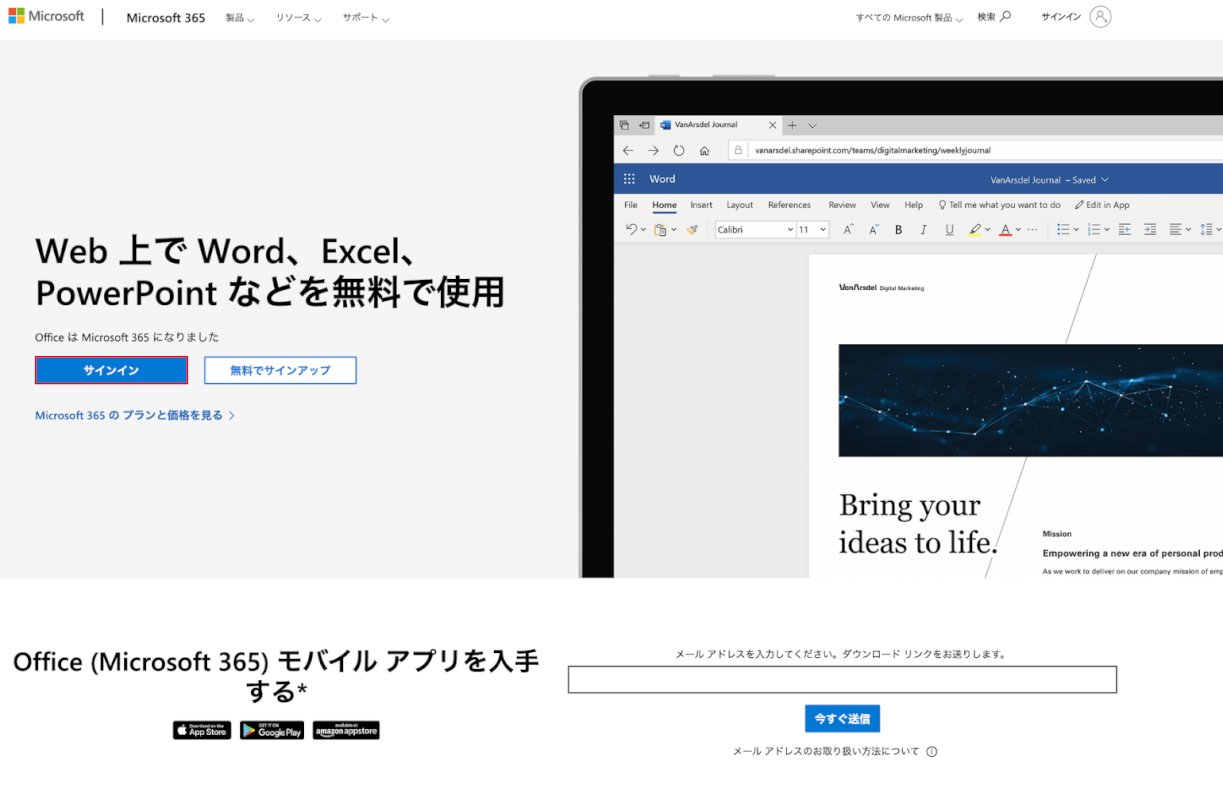
ブラウザ(例:Google Chrome)からOffice Onlineにアクセスします(上記「Excelオンラインとは?」セクションに記載のURLをクリック)。ページ内の「サインイン」ボタンを押します。
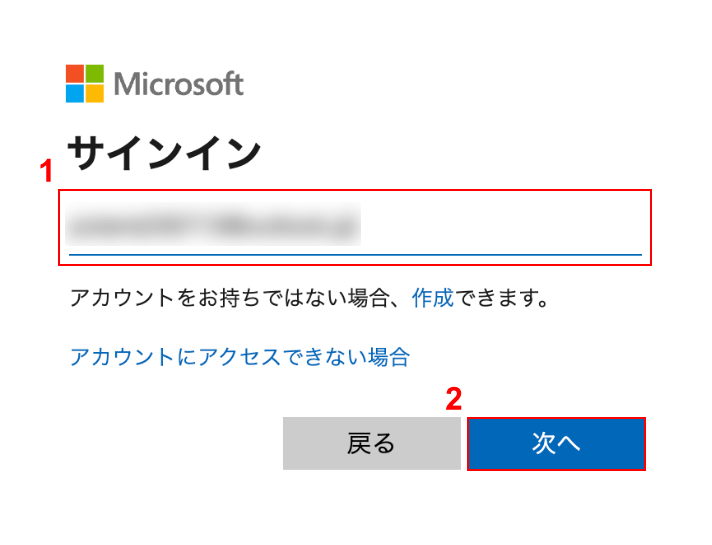
「Microsoft アカウントのサインイン」ダイアログボックスが表示されました。①Microsoft アカウントのメールアドレスまたは電話番号を入力し、②「次へ」ボタンを押します。
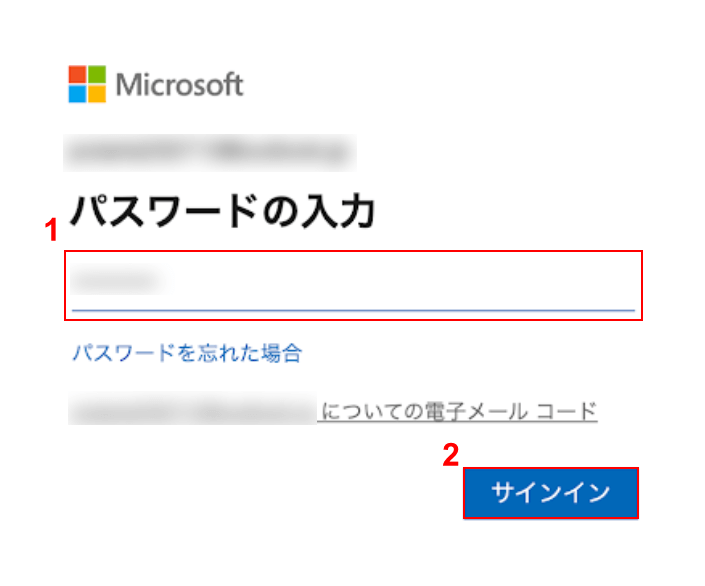
「Microsoft アカウントのパスワードの入力」ダイアログボックスが表示されました。①Microsoft アカウントのパスワードを入力し、②「サインイン」ボタンを押します。
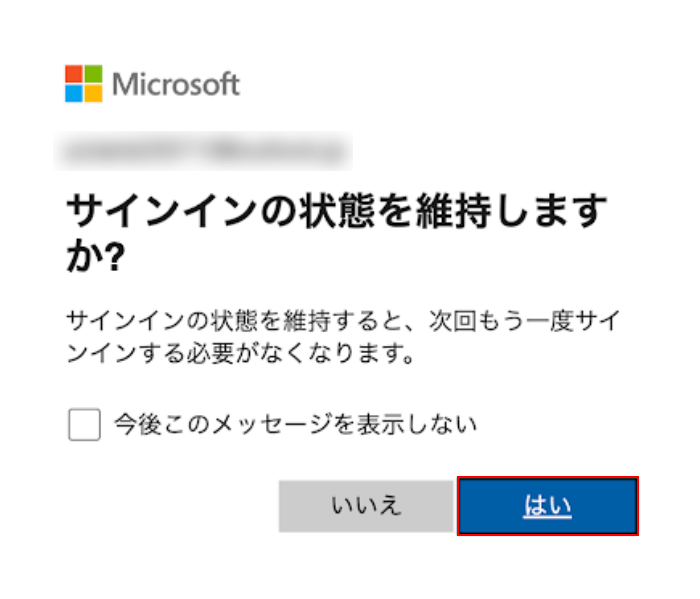
「サインインの状態を維持しますか?」と表示されます。ここでは「はい」ボタンを押します。
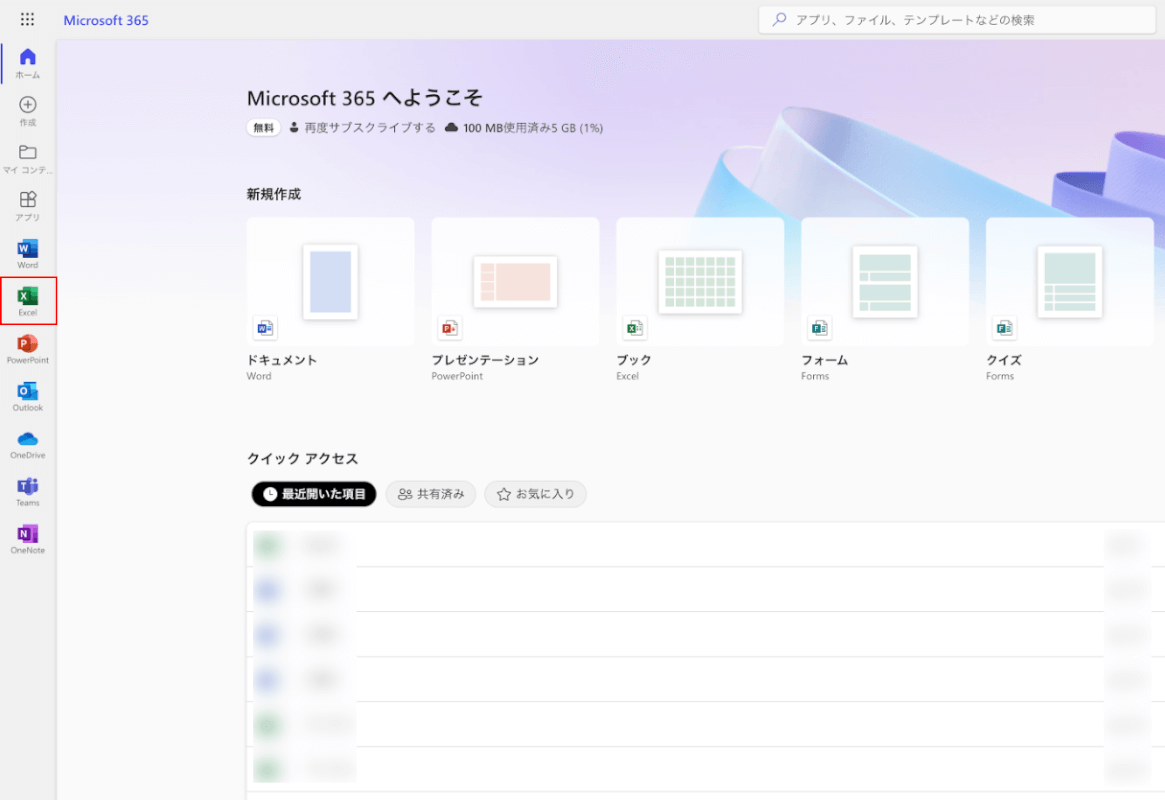
ログインが完了するとOffice Onlineの画面が表示されます。アプリの中からExcelを選択します。
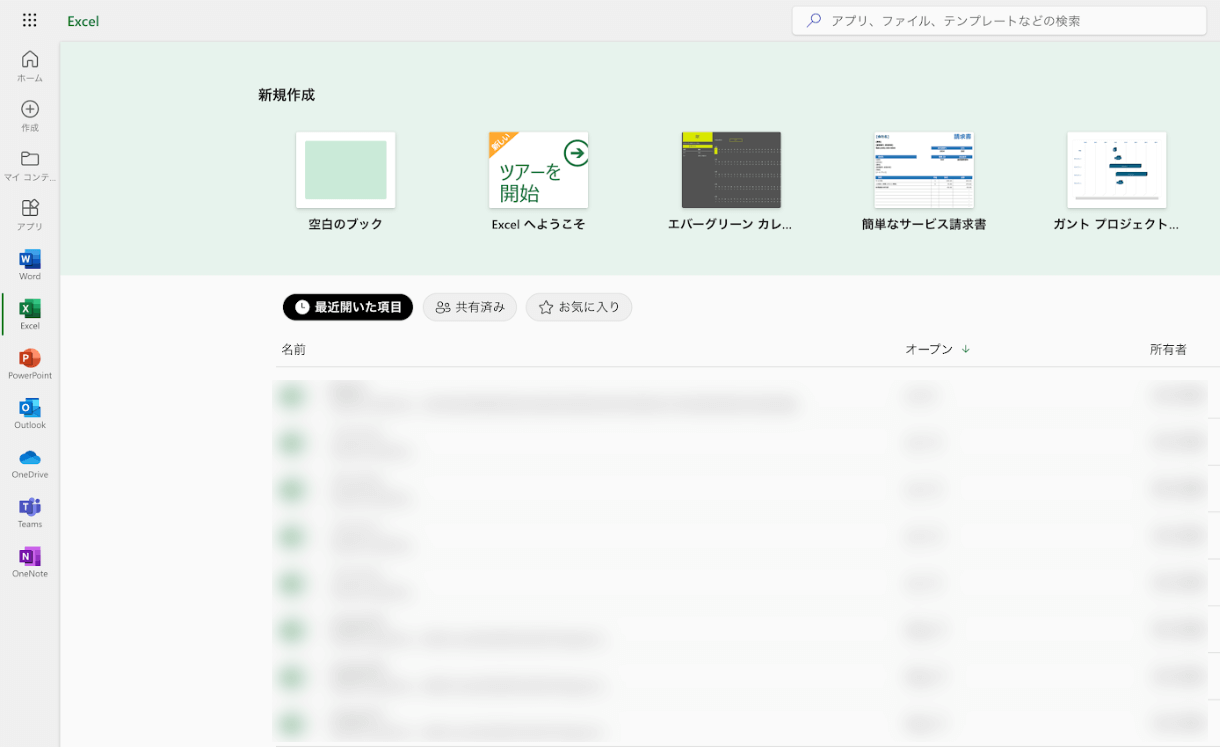
上記のような画面が表示されればExcelオンラインのログイン(サインイン)は完了です。
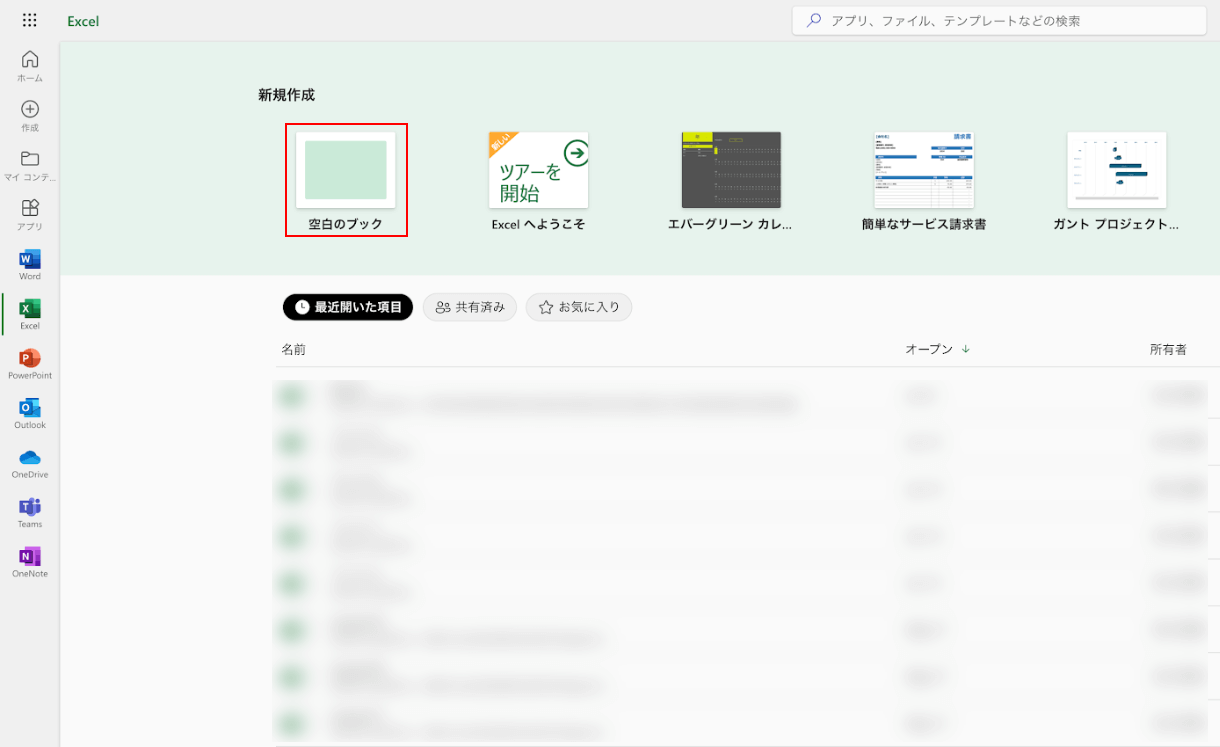
次にブックを開きます。既存のテンプレートから選択するか、新規で作成する場合は「空白のブック」を選択します。
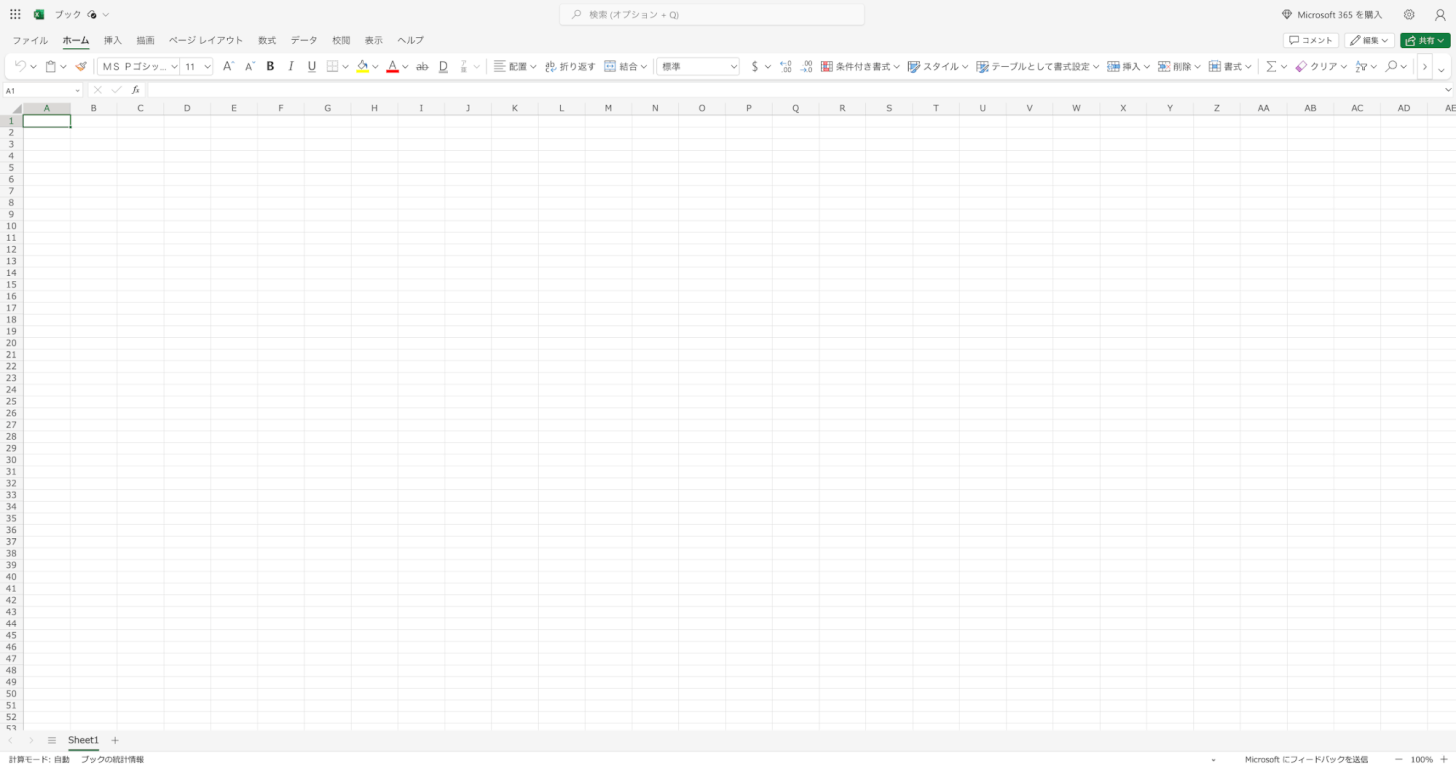
新しいブックが開きました。基本的な画面構成はインストール版のExcelとほぼ同じです。このままブックを編集することができます。
すべての機能を使いたい場合
Excelオンラインでは、マクロやグラフ作成などの高度な機能は使えません。
すべての機能を使いたい場合は、Microsoft 365の無料体験版を利用することをおすすめします。
Microsoft 365には、ExcelやWord、PowerPointなどのOffice機能を1か月間無料で試用できる体験版があります。期間終了後に支払いの無いまま解約することができます。
以下の記事の「Microsoft 365の無料体験版を使う」セクションでは、MacでMicrosoft 365の無料体験版を使う方法を説明しています。
Excelオンラインで使えるもの、使えないものについて詳しくは、以下の記事の「Microsoft Office Onlineの場合」セクションを参考にしてください。
